Создание аккаунта ScreenApp: Пошаговое руководство
ScreenApp предлагает веб-решение для записи экрана, не требующее загрузки программного обеспечения или расширений для браузера. В этом руководстве описывается процесс создания учетной записи ScreenApp, который можно завершить за несколько минут.
Регистрация в ScreenApp
- Посетите веб-сайт ScreenApp. Перейдите на главную страницу ScreenApp, используя предпочитаемый веб-браузер.
** ** 2.Найдите опциюрегистрации. В правом верхнем углу главной страницы вы найдете кнопку с надписью «Зарегистрироваться (это бесплатно)». Нажмите на эту кнопку, чтобы начать процесс создания учетной записи.
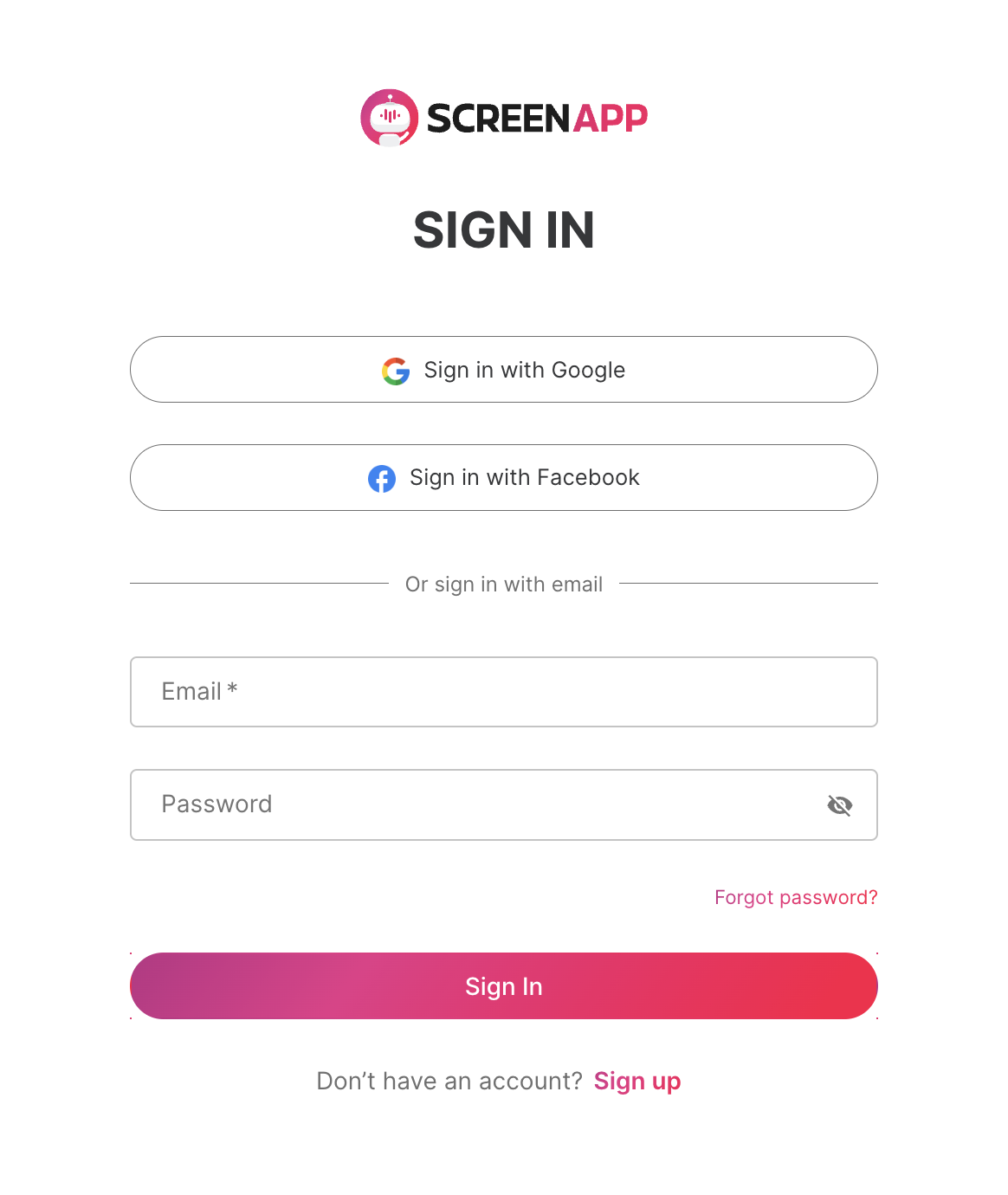 3. Выберите способ регистрации. ScreenApp предоставляет три удобных варианта регистрации:
3. Выберите способ регистрации. ScreenApp предоставляет три удобных варианта регистрации:
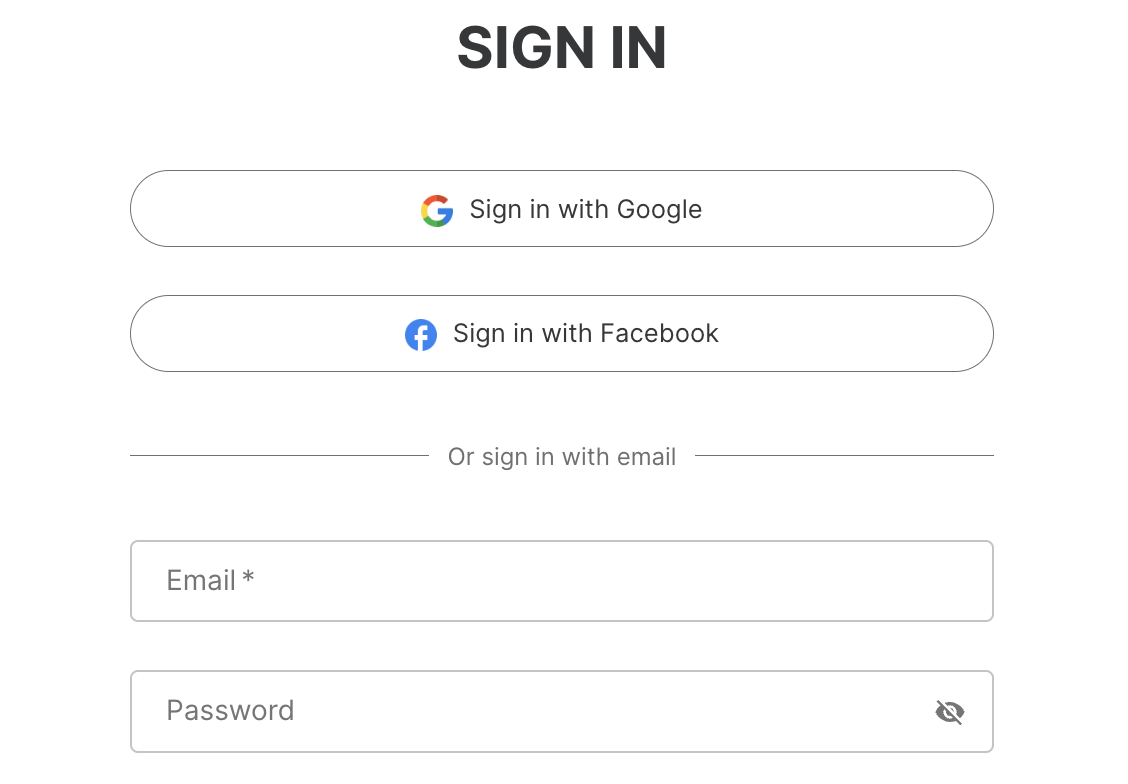 ** Зарегистрироваться через Google**: Этот метод использует ваши существующие учетные данные Google для упрощения процесса регистрации.
** Зарегистрироваться через Facebook**: Подобно регистрации через Google, этот вариант использует вашу учетную запись Facebook для более быстрой регистрации.
** Зарегистрироваться с помощью электронной почты и пароля**: Этот традиционный метод позволяет вам создать учетную запись, используя предпочитаемый адрес электронной почты и выбранный пароль. Выберите предпочтительный метод и убедитесь, что вы согласны с условиями ScreenApp, прежде чем продолжить. Нажмите «Начать», чтобы продолжить.
4**. Подтвердите свой адрес электронной почты.** ScreenApp отправит электронное письмо с подтверждением на адрес, указанный вами при регистрации. Проверьте свою электронную почту и найдите ссылку или кнопку подтверждения (часто с надписью «Подтвердить сейчас»). Нажмите на эту ссылку, чтобы завершить подтверждение электронной почты и активировать свою учетную запись.
** Зарегистрироваться через Google**: Этот метод использует ваши существующие учетные данные Google для упрощения процесса регистрации.
** Зарегистрироваться через Facebook**: Подобно регистрации через Google, этот вариант использует вашу учетную запись Facebook для более быстрой регистрации.
** Зарегистрироваться с помощью электронной почты и пароля**: Этот традиционный метод позволяет вам создать учетную запись, используя предпочитаемый адрес электронной почты и выбранный пароль. Выберите предпочтительный метод и убедитесь, что вы согласны с условиями ScreenApp, прежде чем продолжить. Нажмите «Начать», чтобы продолжить.
4**. Подтвердите свой адрес электронной почты.** ScreenApp отправит электронное письмо с подтверждением на адрес, указанный вами при регистрации. Проверьте свою электронную почту и найдите ссылку или кнопку подтверждения (часто с надписью «Подтвердить сейчас»). Нажмите на эту ссылку, чтобы завершить подтверждение электронной почты и активировать свою учетную запись.
Доступ к вашей учетной записи и изучение платных опций (необязательно)
- Доступ к учетной записи. После подтверждения электронной почты вы будете перенаправлены обратно на веб-сайт ScreenApp и автоматически войдете в свою новую учетную запись.
- Изучение платных планов (необязательно). ScreenApp предлагает два платных плана подписки, которые предоставляют дополнительные функции и время записи по сравнению с бесплатным уровнем. Вы можете найти подробное сравнение планов на платформе.
- Пробные платные планы. Если вы хотите оценить преимущества платного плана, прежде чем брать на себя обязательства, ScreenApp предлагает пробные варианты для каждого плана.
- Продолжение использования бесплатного плана. Если вы не заинтересованы в платных функциях в данный момент, вы можете продолжать использовать бесплатный уровень ScreenApp, нажав кнопку «Пропустить сейчас».
- Переход на платный план (необязательно). Вы можете перейти на платный план в любое время, нажав кнопку «Обновить», расположенную в правом верхнем углу панели управления вашей учетной записи.
Обмен ScreenApp и получение поддержки
ScreenApp призывает пользователей делиться своим положительным опытом и рекомендовать платформу другим. Они предоставляют кнопки для удобного обмена ScreenApp в социальных сетях, таких как Facebook и LinkedIn. По любым вопросам, запросам или отзывам о ScreenApp вы можете напрямую связаться с их службой поддержки, отправив им электронное письмо по адресу